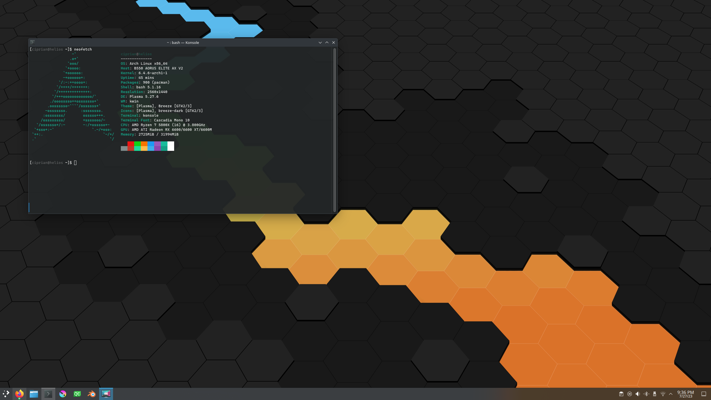
Minha instalação pessoal do Arch Linux e KDE Plasma.
Isenção de responsabilidade: este não é um guia para iniciantes, leia o guia oficial de instalação do Arch Linux
Baixe o Arch Linux ISO mais recente para a plataforma x86_64 em Arch Linux Downloads
Grave a imagem ISO na unidade flash USB usando balenaEtcher
Opcional: No Linux o comando dd pode ser usado em vez de balenaEtcher , primeiro identifique o caminho da unidade flash USB:
[user@hostname ~ ]$ lsblk
NAME MAJ:MIN RM SIZE RO TYPE MOUNTPOINTS
sda 8:0 1 28.9G 0 disk
└─sda1 8:3 1 28.9G 0 part
nvme1n1 259:0 0 931.5G 0 disk
├─nvme1n1p1 259:2 0 1G 0 part /boot/efi
└─nvme1n1p2 259:3 0 930.5G 0 part /
nvme0n1 259:1 0 931.5G 0 disk
└─nvme0n1p1 259:4 0 931.5G 0 part /mnt/storageEscreva a imagem ISO:
sudo dd if=archlinux-2023.07.01-x86_64.iso of=/dev/sda bs=1M status=progressEnquanto o PC está inicializando, pressione F12 e selecione a unidade flash Arch no menu de inicialização
Se você estiver usando uma conexão Ethernet, certifique-se de que o cabo Ethernet esteja conectado e use o ip link para verificar se a interface possui um endereço IP.
No WiFi, use iwctl para conectar-se à sua rede WiFi.
Teste a conexão com a Internet executando ping em um servidor conhecido, por exemplo
root@archiso ~ # ping -c 5 8.8.8.8
PING 8.8.8.8 (8.8.8.8) 56(84) bytes of data.
64 bytes from 8.8.8.8: icmp_seq=1 ttl=58 time=17.4 ms
64 bytes from 8.8.8.8: icmp_seq=2 ttl=58 time=17.2 ms
64 bytes from 8.8.8.8: icmp_seq=3 ttl=58 time=17.3 ms
64 bytes from 8.8.8.8: icmp_seq=4 ttl=58 time=17.2 ms
64 bytes from 8.8.8.8: icmp_seq=5 ttl=58 time=17.2 ms
--- 8.8.8.8 ping statistics ---
5 packets transmitted, 5 received, 0% packet loss, time 4005ms
rtt min/avg/max/mdev = 17.150/17.262/17.400/0.092 ms Use fdisk para criar uma nova tabela de partição GPT
fdisk /dev/nvme0n1Em seguida, crie as seguintes partições:
root@archiso ~ # lsblk
NAME MAJ:MIN RM SIZE RO TYPE MOUNTPOINTS
nvme0n1 259:0 0 932.0G 0 disk
├─nvme0n1p1 259:2 0 1G 0 part
├─nvme0n1p2 259:2 0 16.0G 0 part
├─nvme0n1p3 259:2 0 128.0G 0 part
└─nvme0n1p4 259:3 0 803.0G 0 partCrie o sistema de arquivos EFI
mkfs.fat -F32 /dev/nvme0n1p1Crie a partição swap
mkswap /dev/nvme0n1p2
swapon /dev/nvme0n1p2 Crie o sistema de arquivos ext4 Linux no resto
mkfs.ext4 /dev/nvme0n1p3
mkfs.ext4 /dev/nvme0n1p4 Montar partições em /mnt
mount /dev/nvme0n1p3 /mnt
mkdir -p /mnt/efi
mkdir /mnt/home
mount /dev/nvme0n1p1 /mnt/efi
mount /dev/nvme0n1p4 /mnt/homeOpcional: Se você tiver outras unidades SSD, crie partições e sistema de arquivos Linux para elas ou apenas monte-as se já estiverem particionadas.
mkdir /mnt/storage
mount /dev/nvme1n1p1 /mnt/storage Use pacstrap para instalar o sistema base e o kernel Linux
pacstrap -K /mnt base base-devel linux linux-headers linux-firmware amd-ucode Gere a tabela do sistema de arquivos Linux, use o parâmetro -U para identificar partições por seu UUID
genfstab -U /mnt >> /mnt/etc/fstab Mude a raiz para /mnt
arch-chroot /mntDefina seu fuso horário
ln -sf /usr/share/zoneinfo/Region/City /etc/localtime
hwclock --systohc --utc Instale nano e remova o comentário da linha LANG=en_US.UTF-8 UTF-8 no arquivo /etc/locale.gen e gere a configuração de localização com locale-gen
pacman -S nano
nano /etc/locale.conf
locale-gen Crie o arquivo /etc/locale.conf e adicione a linha LANG=en_US.UTF-8
echo LANG=en_US.UTF-8 > /etc/locale.confDefina o nome de host desejado, substitua HOSTNAME pela sua escolha
echo HOSTNAME > /etc/hostname Edite o arquivo /etc/hosts e adicione as seguintes linhas
127.0.0.1 localhost
::1 localhost
127.0.1.1 HOSTNAME.localdomain HOSTNAME
Instale o Network Manager e pacotes extras para WiFi
pacman -S networkmanager wpa_supplicant wireless_tools netctl dialogHabilitar Gerenciador de Rede
systemctl enable NetworkManager Use passwd para alterar a senha da conta root
passwdAdicione sua conta de usuário, substitua USERNAME pelo seu nome
useradd -m -G wheel USERNAMEDefinir a senha do usuário
passwd USERNAME Permitir que o grupo wheel execute comandos administrativos via sudo
EDITOR=nano visudoEncontre e descomente a linha
%wheel ALL=(ALL) ALL
Instale grub e os pacotes necessários para UEFI
pacman -S grub efibootmgr dosfstools os-prober mtools Configurar o gerenciador de inicialização grub
grub-install --target=x86_64-efi --efi-directory=efi --bootloader-id=GRUB
grub-mkconfig -o /boot/grub/grub.cfgAgora você pode reiniciar a instalação do ARCH e remover a unidade flash USB do Arch Linux.
exit
umount -R /mnt
rebootHabilitar preenchimento automático BASH
sudo pacman -S bash-completionFaça login com sua conta de usuário e instale os drivers XORG e GPU
sudo pacman -S xorg mesaInstale o serviço bluetooth
sudo pacman -S bluez bluez-utilsHabilite o serviço Bluetooth
sudo systemctl enable bluetooth.service No KDE, se o dispositivo bluetooth estiver desabilitado no login, verifique o arquivo ~/.config/bluedevilglobalrc para esta entrada:
[Adapters]
XX:XX:XX:XX:XX:XX_powered=false
e remova-o.
Instale o ambiente de área de trabalho KDE
sudo pacman -S plasma plasma-wayland-sessionInstale os aplicativos KDE
sudo pacman -S dolphin ksystemlog partitionmanager ark kate kcalc kdeconnect krdc kdialog konsole print-manager elisa dragon ffmpegthumbs gwenview skanlite okular spectacle packagekit-qt5 Habilitar gerenciador de exibição ssdm
sudo systemctl enable sddmInstale o fio de tubulação
sudo pacman -S pipewire pipewire-audio pipewire-alsa pipewire-pulse Instalar serviço cups
sudo pacman -S cups Ativar serviço cups
sudo systemctl enable cups.service Para Steam você precisa habilitar o suporte multilib , editar /etc/pacman.conf e descomentar as linhas
[multilib]
Include = /etc/pacman.d/mirrorlist
Instale o Steam
sudo pacman -S steamReinicie o computador e faça login no ambiente de área de trabalho KDE Plasma.
Para verificação ortográfica, instale hunspell
sudo pacman -S hunspell hunspell-en_us hunspell-roFamílias latinas
sudo pacman -S ttf-bitstream-vera ttf-croscore ttf-dejavuMonoespaçado
sudo pacman -S ttf-cascadia-codePara desenvolvimento C/C++
sudo pacman -S git clang cmake ninja kdevelop neovim